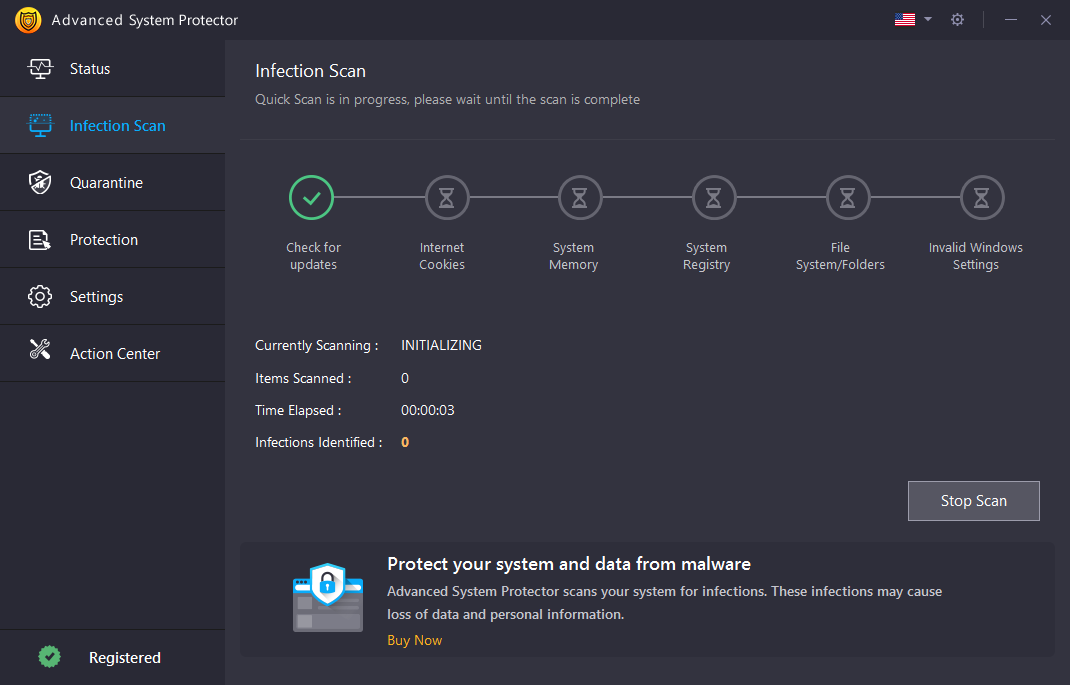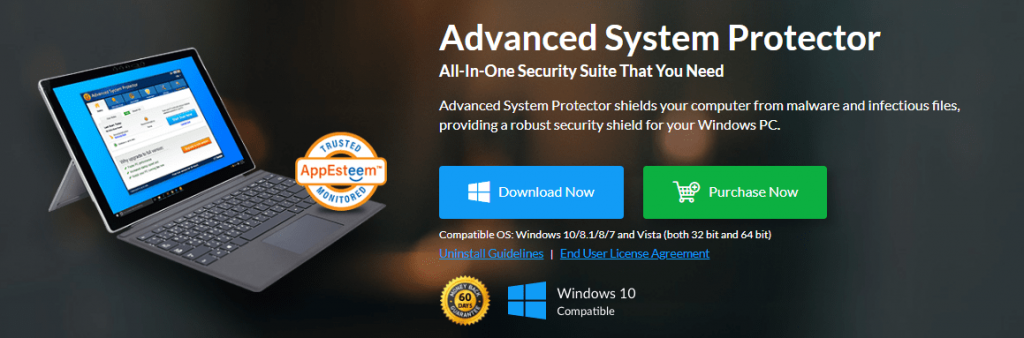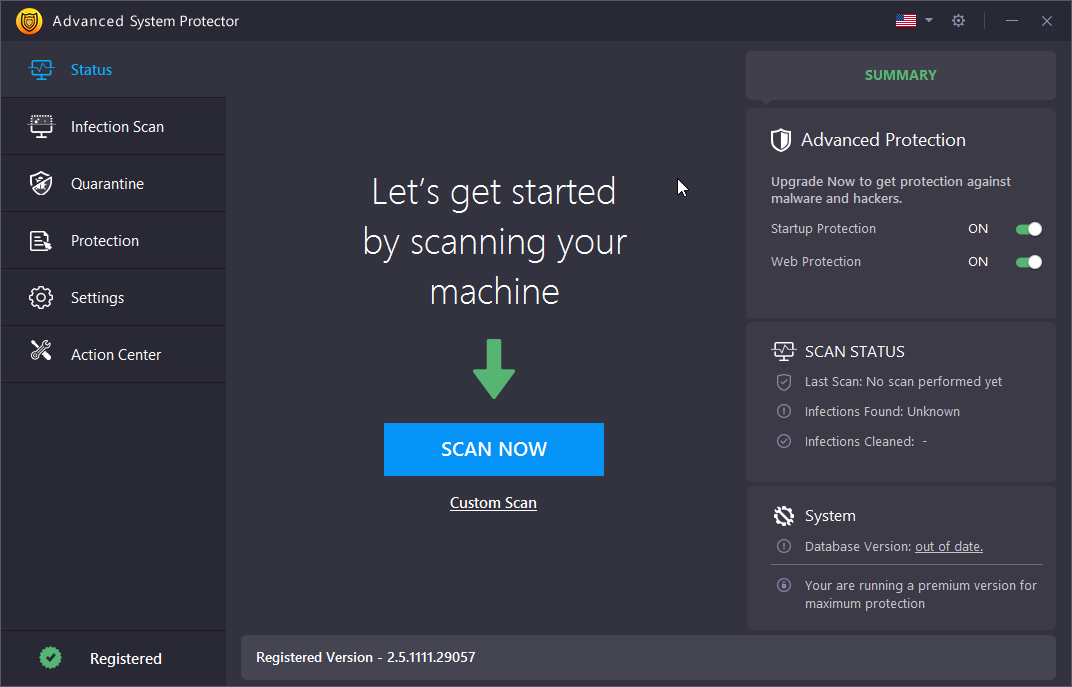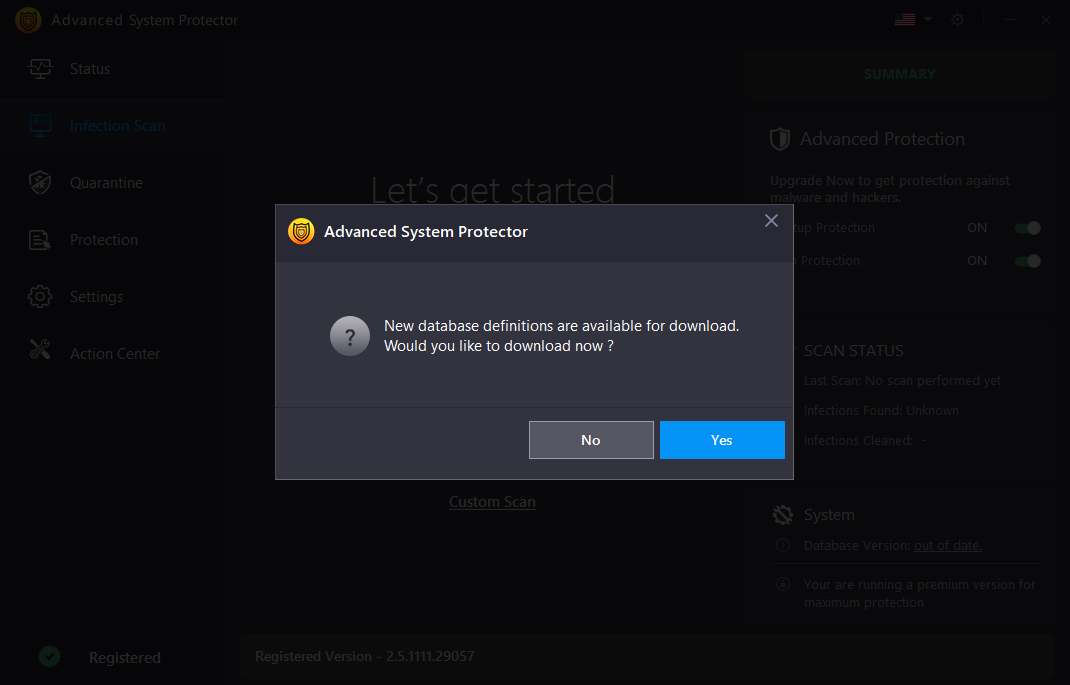Terminas „ kenkėjiška programa“ kilęs iš kenkėjiškos programinės įrangos, kuri apima virusus, Trojos arklius, kirminus, šnipinėjimo programas, reklamines programas ir kt. Šią programinę įrangą kuria kūrėjai, turėdami piktų ketinimų, ir ji naudojama tokiai informacijai kaip kredencialai, vienkartiniai slaptažodžiai ir kita asmeninė informacija rinkti. Labai svarbu, kad jūsų kompiuteris būtų apsaugotas nuo kenkėjiškų programų ir kitų panašių programų.
Vienas iš dažniausiai užduodamų klausimų, susijusių su kenkėjiška programa, yra „Kaip ji patenka į mūsų kompiuterį“? Ne visada įmanoma nustatyti konkrečios kenkėjiškos programos užkrėtimo šaltinį, tačiau yra keletas būdų, kaip jūsų sistema gali būti užkrėsta.
- Internetas : tai pagrindinis bet kokios infekcijos šaltinis. Jei jūsų sistema neprijungta prie interneto, tikimybė, kad jūsų kompiuteris bus užkrėstas, sumažėja 80%. Bet ką darytumėte savo kompiuteryje neprisijungę prie interneto? Negalite gauti naujinimų, naudotis socialinės žiniasklaidos programomis , žaisti internetinių žaidimų, skaityti naujausių naujienų ar atlikti bet kokios el. prekybos veiklos, pvz., apsipirkti internetu.
- USB rašiklio atmintinės arba „Flash“ diskai : bendrinant duomenis tarp draugų, šeimos narių, biuro ar bibliotekos naudojant išorinį diską, užkrėsti failai gali patekti į jūsų sistemą.
- Programos ir programinė įranga : tam tikrose programose yra įterptų kenkėjiškų programų failų, todėl jų negalima lengvai aptikti. Šios programos veikia ir įdiegiamos kaip ir kitos programos, tačiau jose yra paslėpta nedidelė šnipinėjimo programa, kuri renka jūsų asmeninę informaciją ir siunčia ją į įsilaužėlių serverius.
Atrodo, kad vienintelis būdas sustabdyti kenkėjiškų programų patekimą į mūsų kompiuterį yra arba nustoti ją naudoti, arba naudoti galingą apsaugos nuo kenkėjiškų programų programinę įrangą , kuri gali apsaugoti jūsų kompiuterį realiuoju laiku. Reklamuojama daug tokios programinės įrangos, kuri gali pasigirti, kad jūsų sistema yra saugi, ir išmėginęs keletą iš jų pagaliau nusprendžiau naudoti Advanced System Protector . Tai neįtikėtina programinė įranga, sukurta apsaugoti mano kompiuterį nuo visų tipų kenkėjiškos programinės įrangos ir tai taip pat realiuoju laiku. Techninės specifikacijos, reikalingos šiai programinei įrangai įdiegti, yra šios:
| Operacinė sistema |
„Windows 10/8.1/8/7“ ir „Vista“ (32 ir 64 bitų) |
| RAM |
512 MB |
| Vieta kietajame diske |
500 MB |
| Procesorius |
Intel Pentium 4 arba naujesnė versija |
Jei esate įsitikinę dėl ASP ir jūsų sistemos reikalavimai atitinka aukščiau pateiktas specifikacijas, galite atsisiųsti šią programą dabar.
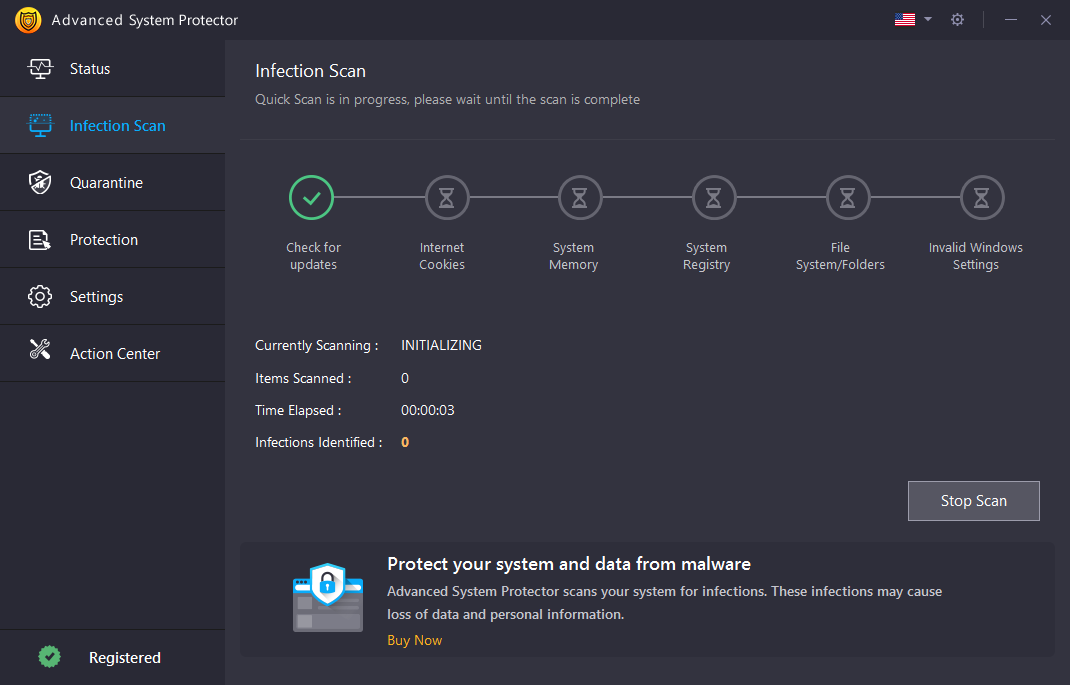
Atsisiųskite „Advanced System Protector“ : geriausią antimalware programinę įrangą , kad jūsų sistema būtų saugi ir saugi.

Jei norite sužinoti daugiau apie tai, kaip apsaugoti kompiuterį nuo kenkėjiškų programų ir apie išplėstines sistemos funkcijas, pirmiausia aptarkite funkcijas, o tada – šios programinės įrangos naudojimo veiksmus.
Kodėl turėčiau pasirinkti išplėstinę sistemos apsaugą?
Išplėstinė sistemos apsauga apsaugo jūsų kompiuterį nuo kenkėjiškų programų ir kitų užkrečiamų failų, taip suteikdama saugumo skydą jūsų Windows kompiuteriui. Jis taip pat veikia kaip „Windows“ šnipinėjimo programų šalinimo įrankis , kuris apsaugo jūsų kompiuterį nuo Trojos arklių, šnipinėjimo programų, reklaminių programų ir kitų grėsmių, taip apsaugodamas jūsų duomenis. Kai kurios esminės savybės yra šios:
Apsaugo jūsų kompiuterį nuo visų grėsmių : ASP buvo kruopščiai sukurtas su pažangiu algoritmu, integruotu į jo branduolį, kuris stebi jūsų sistemą ir iš anksto nustato galimas grėsmes. Jame yra didžiulė virusų ir kenkėjiškų programų apibrėžimų duomenų bazė, kurią nuolat atnaujina pagrindinė organizacija.

Lengva naudoti: Išplėstinė sistemos apsauga nereikalauja jokių sudėtingų programavimo įgūdžių ar pastangų, nes kiekvienas gali atlikti atitinkamus paspaudimus ir atsikratyti kenkėjiškų programų iš kompiuterio.
Skirtingi nuskaitymo tipai: ASP siūlo savo vartotojams pasirinkti greitą ir gilų nuskaitymą pagal turimą laiką. Tai taip pat leidžia vartotojui pasirinkti pasirinktinį nuskaitymą, kuris gali būti naudojamas tik pasirinktai kompiuterio daliai nuskaityti.
Apsaugo jūsų privatumą : Advanced System Protector ne tik pašalina virusus, kenkėjiškas programas, Trojos arklys, kaip ir bet kurią kitą antimalware programinę įrangą, bet ir pašalina jūsų kompiuteryje saugomos asmeninės informacijos pėdsakus be jūsų žinios. Tokiu būdu jūsų asmeninė informacija yra saugi ir bus pašalinta, o ne patektų į netinkamas rankas. Tai visapusiška antimalware programinė įranga.
Pašalina potencialiai nepageidaujamas programas : ši programa gali nustatyti ir pašalinti visas nepageidaujamas programas, kurios šiuo metu nėra kenksmingos, tačiau sukelia nereikalingą kompiuterio apkrovą ir sumažina jūsų naršymo patirtį, pvz., reklamines programas ir įrankių juostas, kurios atsiranda iš niekur.
Ištrina naršykles ir slapukus : viena iš esminių ASP savybių yra ta, kad ji ištrina visus naršyklės slapukus ir talpyklą bei apsaugo naršymo internete istoriją, kad ji nebūtų pažeista.
Karantinas: unikali savybė, kurios nėra daugelyje apsaugos nuo kenkėjiškų programų, yra karantinas, kuriame yra visi įtartini failai, atskirti nuo likusios sistemos, kad būtų išvengta galimo infekcijos plitimo.
Užtikrina optimalų našumą : Asp yra lengva programa, kuri iš jūsų sistemos išvalo visus nepageidaujamus ir kenksmingus failus, padidindama greitį ir saugumą, todėl vartotojai gali ja naudotis bet kokiu būdu.
Kaip apsaugoti kompiuterį nuo kenkėjiškų programų naudojant Advanced System Protector?
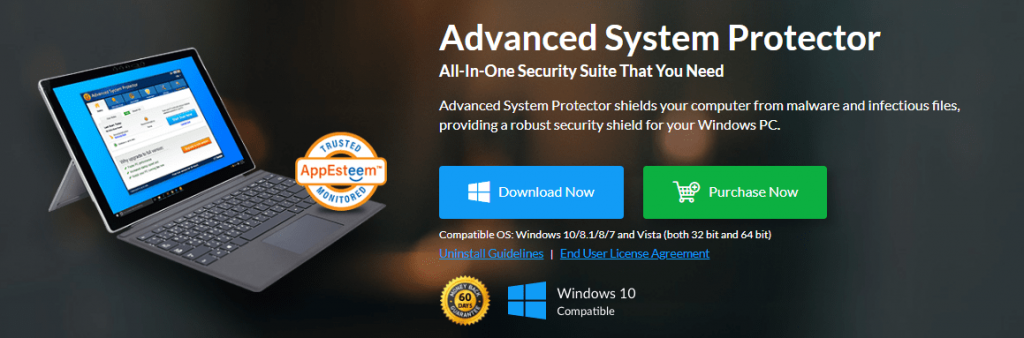
Minėjau, kad viena iš ASP ypatybių yra tai, kad juo lengva naudotis ir lengva programa. Veiksmai yra būtini atlikti ir paaiškinti toliau:
1 veiksmas : atsisiųskite ir įdiekite Advanced System Protector iš toliau pateiktos nuorodos:

2 veiksmas : dukart spustelėkite darbalaukyje sukurtą nuorodą, kad paleistumėte programą.
3 veiksmas : užregistruokite programą naudodami raktą, kurį gavote el. pašte po pirkimo.
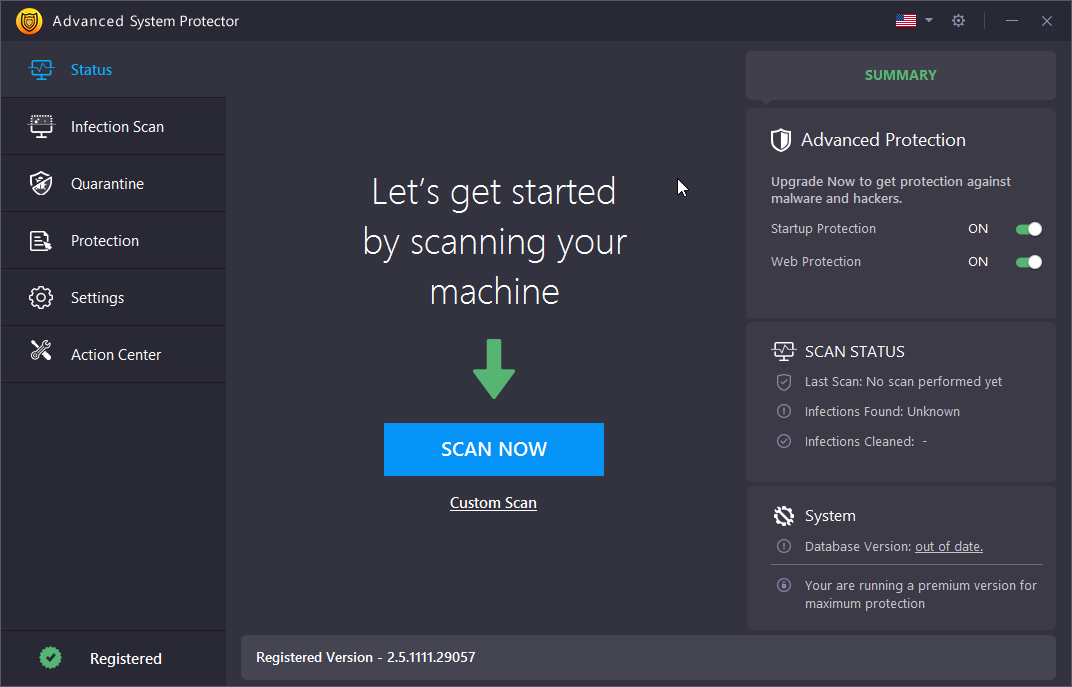
4 veiksmas : spustelėkite mygtuką Pradėti nuskaityti dabar, kad pradėtumėte nuskaitymo procesą. Tai užtruks šiek tiek laiko, priklausomai nuo failų skaičiaus ir standžiojo disko dydžio .
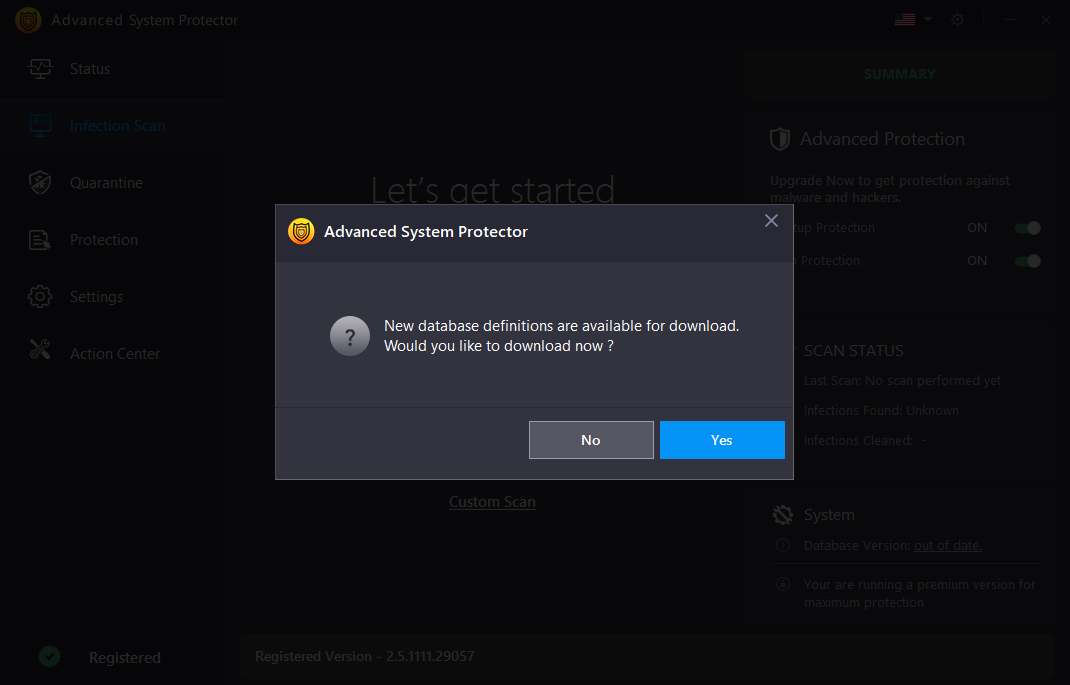
5 veiksmas : kai nuskaitymas bus baigtas, sąraše bus rodomos visos sistemos anomalijos. Paspauskite mygtuką Išvalyti viską, kad pašalintumėte visas šias problemas.
6 veiksmas : procesas vėl užtruks ir atlaisvins jūsų sistemą nuo kenkėjiškų programų , PUP ir kitų laikinųjų bei nepageidaujamų failų. Tai paskutinis žingsnis, kaip apsaugoti kompiuterį nuo kenkėjiškų programų.
7 veiksmas : Sveikiname! Viskas baigta. Kol programinė įranga veikia fone ir apsaugo jūsų kompiuterį, galite patys atlikti nuskaitymą kartą per savaitę, kad dar kartą patikrintumėte ir įsitikintumėte.
Žiūrėkite vaizdo įrašo mokymo programą:
Paskutinis žodis, kaip apsaugoti kompiuterį nuo kenkėjiškų programų?
Neįmanoma rankiniu būdu rasti ir pašalinti kenkėjiškų programų iš kompiuterio, o tam visada reikės programinės įrangos. Dėl to Advanced System Protector yra geresnis pasirinkimas nei kiti yra jos naudojimo funkcijos arba pranašumai, palyginti su kitomis panašiomis programomis. Apsauga realiuoju laiku ir naršyklės istorijos apsauga yra tik papildomos nuostabios ir galingos apsaugos nuo kenkėjiškų programų programinės įrangos, tokios kaip Advanced System Protector, funkcijos, kurios gali padėti apsaugoti kompiuterį nuo kenkėjiškų programų.
Sekite mus socialiniuose tinkluose – Facebook, Twitter, LinkedIn ir YouTube. Jei turite klausimų ar pasiūlymų, praneškite mums toliau pateiktame komentarų skyriuje. Norėtume su jumis susisiekti ir pasiūlyti sprendimą. Reguliariai skelbiame patarimus ir gudrybes bei atsakymus į įprastas su technologijomis susijusias problemas.